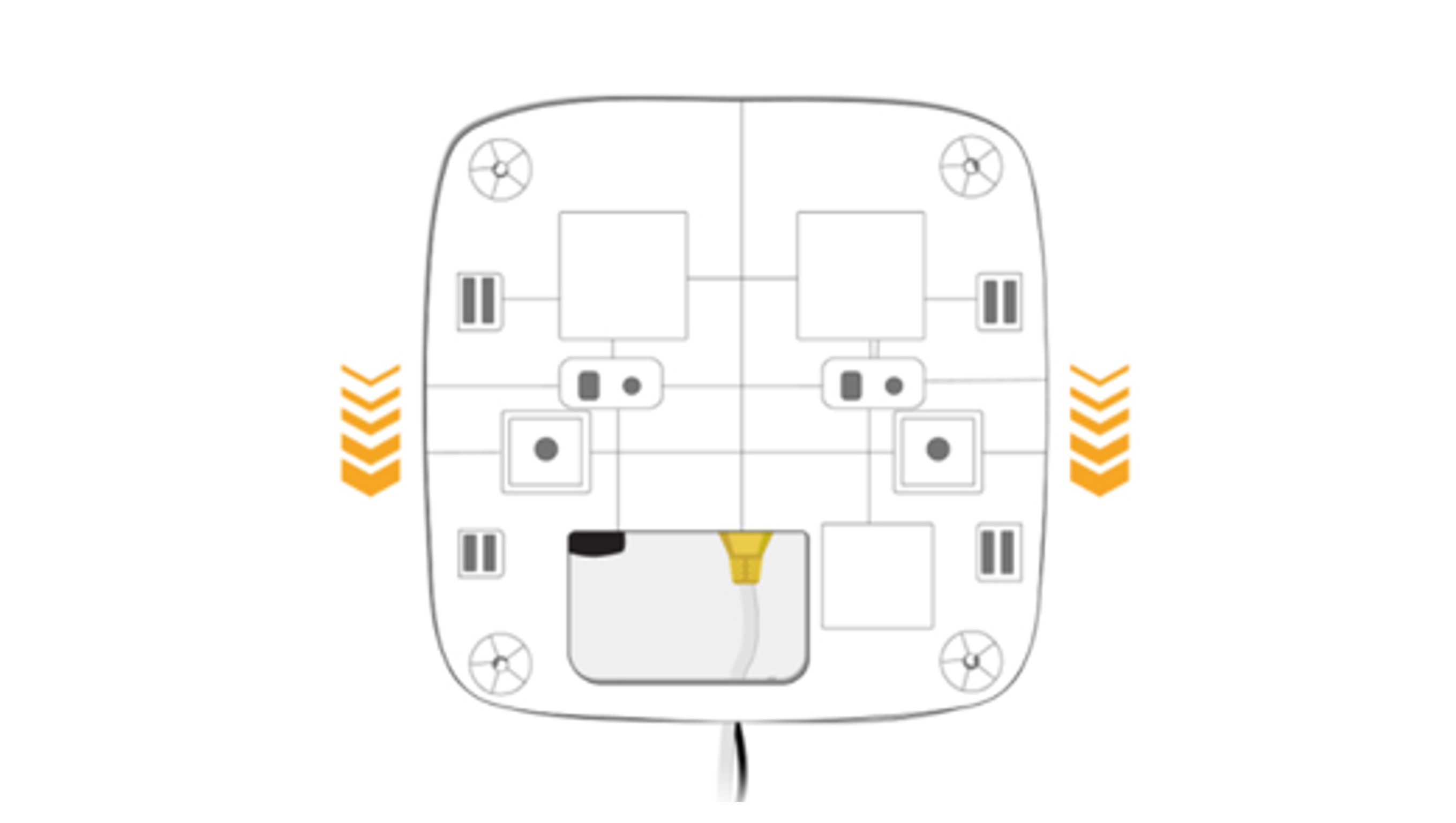1.ゲートウェイの設定
ゲートウェイはセンサータグからのデータを無線で受信しLANケーブルでインターネットに接続する装置です。ゲートウェイは、監視するセンサータグから15メートル以内に設置する必要があります。通常、ゲートウェイはセンサータグを設置する部屋ごとに少なくとも1台設置する必要があります。
- ゲートウェイに電源が供給され、ゲートウェイのLEDランプが赤になっていることを確認します。
- LAN ケーブルを Gateway背面のネットワークポートに接続します。ゲートウェイのネットワークポートのLEDが点滅し始めます。
- 以上でGatewayをシステムに追加する準備が整いました。
ゲートウェイの接続と電源供給はシステムに登録する前でも後でも可能です。
- AeroScout LINKSアプリを開き、ゲートウェイを設置するサイトを選択します。
- ”Gateways”タブから”+”(プラス)のアイコンをタップします。
- ゲートウェイのQRコードをスキャンするか、MACアドレスを手動で入力します。ゲートウェイのQRコードとMACアドレスは、ゲートウェイの裏面、マウントパネルの下にあります。
- ゲートウェイを追加したら、その名前と場所を入力します。
- ゲートウェイがすでに接続され、電源が入っている場合は、緑色でオンラインと表示されます。ゲートウェイがオフラインの場合は、接続されて「オンライン」になっていることを確認してから続行してください。
- チェックアイコン”✓”をタップすると保存されます。
ゲートウェィには以下の設置用部品が同梱されています。
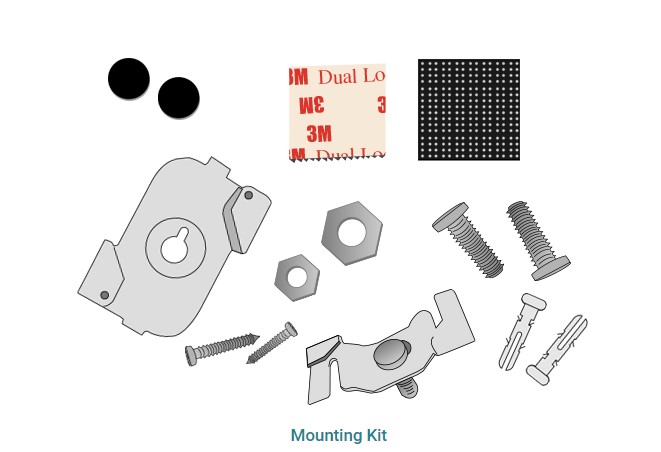
・ラバーフットバンパー X4 ・大型レールクリップX2 ・大型レール用スクリューナット X4
・小型レールクリップ X2 ・小型レール用スクリューナット X4
・マジックテープ X6 ・壁掛け用ネジ X4 ・スクリューアンカーX4

本機はテーブルの上に置いたり、壁に取り付けたり、付属のレールクリップを使ってルーフレールに取り付けたりすることができます。
●壁掛け
●テーブルの上に置く
●レールへの取り付け
●マウンティングブラケットの着脱について
壁掛け
本機はネジを使って壁に取り付けることができます。マウントブラケットをドリルのテンプレートとして使用します。マークを付けて4つのネジ穴を開けます。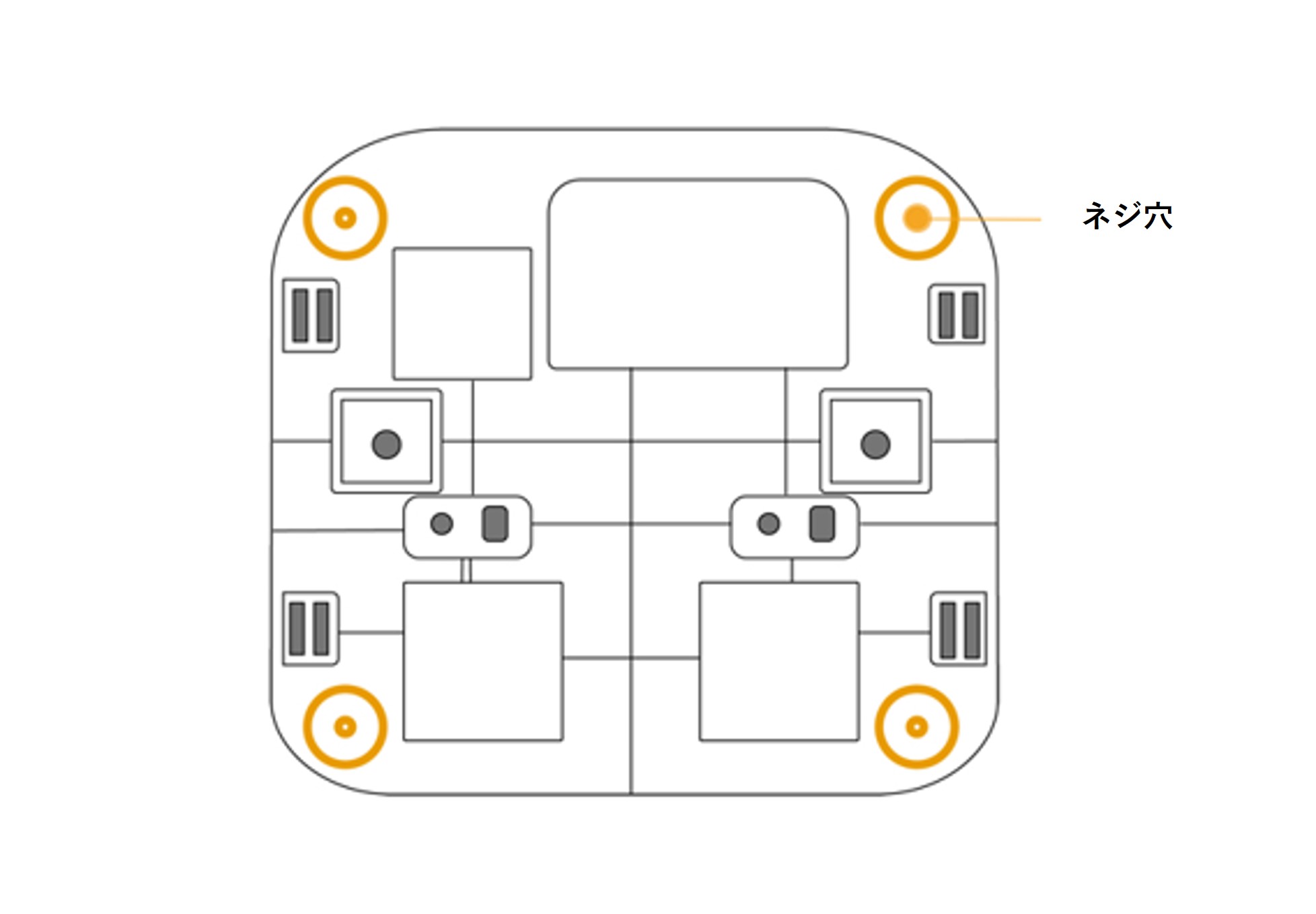
マウントブラケットをネジで固定し、ゲートウェイをマウントブラケットの上に置いてスライドさせます。
テーブルの上に置く
ゲートウェイは、マジックテープや両面テープを使って、テーブルの上や下に置くことができます。ブラケットの3つの正方形のスペースにマジックテープまたは両面テープを配置します。マジックテープの場合、もう一方のテープを、希望する取り付け場所に置きます。マウントブラケットをゲートウェイにロックし、デバイスを取り付けます。ゲートウェイをテーブルに置く際には、不必要な移動を避けるために、4つのゴム製フットバンパーをマウントブラケットの角に貼り付けることをお勧めします。
レールへの取り付け
- ネジをレールマウントクリップに通します。
- レールマウントクリップをレールに取り付けます。大型のレールクリップを使用する場合は、必ずレールクリップのネジを回してクリップを固定してください。
- マウントブラケットをレールクリップのネジに通します。レールクリップのネジ1本につき、ナット2個を使って、ブラケットをレールに固定します。
- ケーブルをゲートウェイに接続し、ゲートウェイをマウントブラケットに取り付けます。
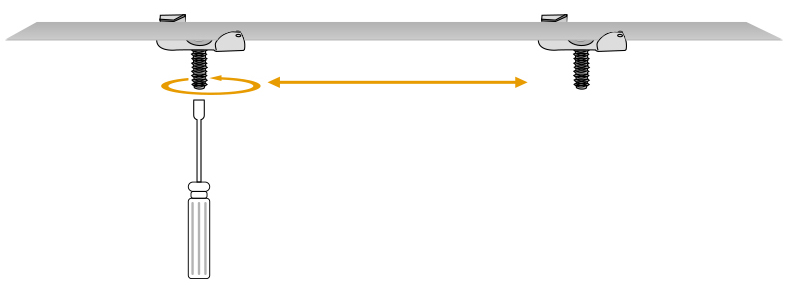
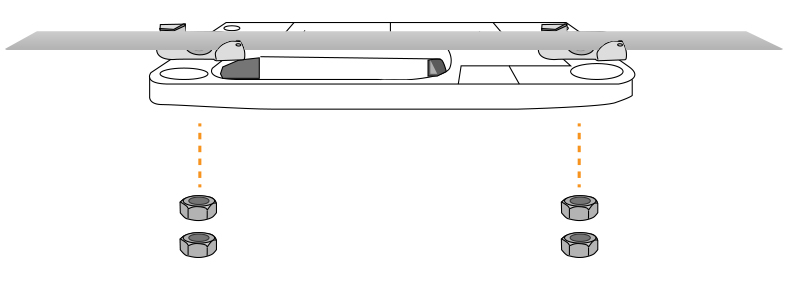
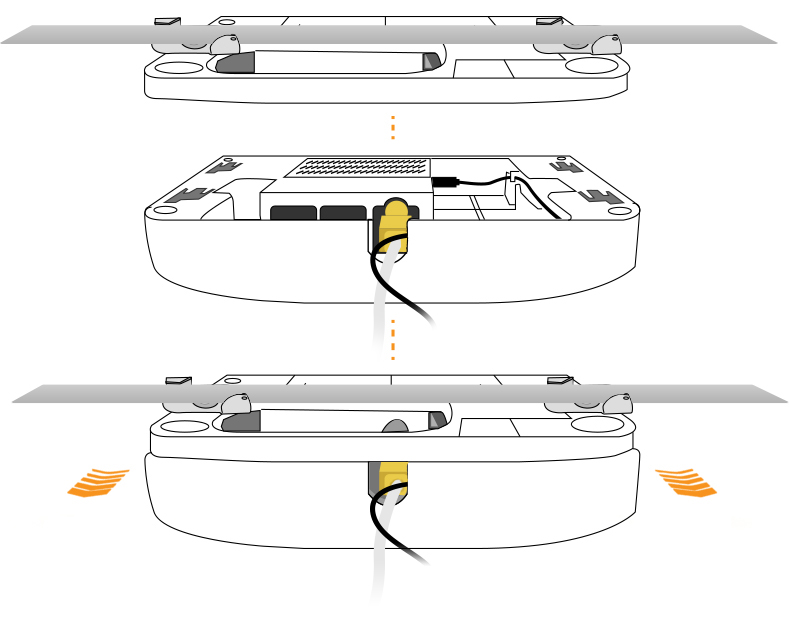
以上がレール取付の工程となります。
マウンティングブラケットの着脱について
ゲートウェイには、すべてのケーブルのためのケーブルカットアウト部と、電源ケーブル用のストレインリリーフガイドがあります。電源ケーブルをMicro USBコネクタに接続してから、ストレインリリーフガイドにケーブルを通してください。すべてのケーブルがケーブルカット部に収まっていることを確認してから、マウントブラケットを取り付けてください。
マウンティングブラケットを取り付けるには、ケーブルをケーブルカットアウト部に入れ、ロックされるまでブラケットを下方向に押します。

マウントブラケットを取り外すには、ケーブルカットアウトがある側から、ブラケットをロックが外れるまで上に押し上げます。